For å kunne bruke Wimp (som er en AIR-applikasjon) på et Linux-system må du først installere Adobe AIR.
Adobe AIR er et program-rammeverk; en egen sandkasse, som AIR-applikasjoner kan kjøre i.
Adobe sluttet å lage Linux-versjonen av AIR i 2011 (AIR 2.6), så det er denne versjonen du må laste ned fra Adobes AIR-arkiv (http://helpx.adobe.com/air/kb/archived-air-sdk-version.html). Husk på at det er «Adobe AIR 2.6 runtime» (AdobeAIRInstaller.bin) du skal laste ned, og ikke «Adobe AIR 2.6 SDK», som er utvikler-verktøyet for AIR-applikasjoner.
Last ned bin-fila til en mappe som du senere kan finne igjen ved hjelp av et terminal-vindu.
På Ubuntu må du først opprette symlink til gnome keyring, ellers vil du få en feilmelding, og AIR vil ikke installeres.
Skriv disse kommandoene i et terminalvindu for å opprette symlinkene:
sudo ln -s /usr/lib/i386-linux-gnu/libgnome-keyring.so.0 /usr/lib/libgnome-keyring.so.0
sudo ln -s /usr/lib/i386-linux-gnu/libgnome-keyring.so.0.2.0 /usr/lib/libgnome-keyring.so.0.2.0
Flytt deg deretter til mappa hvor bin-fila («AdobeAIRInstaller.bin») du lastet ned befinner seg:
Bruk kommandoen «ls» for å vise en liste over alle mappene og filene i hjemmemappa di. Finn navnet på mappa der du lastet ned bin-fila, og bruk kommandoen «cd» etterfulgt av navnet på mappa, for å flytte til mappa hvor bin-fila befinner seg (slik: cd MinBinMappe).
Gjør først bin-fila, som er en installasjons-fil, kjørbar ved å skrive denne kommandoen i terminalvinduet:
chmod +x AdobeAIRInstaller.bin
Deretter installerer du Adobe AIR ved å skrive inn denne kommandoen:
sudo ./AdobeAIRInstaller.bin
Etter installasjonen har du nå en applikasjon i program-menyen som heter «Adobe Air Application Installer».
Nå kan du laste ned installasjons-fila for Wimp:
Gå til web-siden for nedlasting av Wimp (https://wimp.no/wweb/about/pc_mac/).
Ikke klikk på knappen «INSTALLERE WIMP»; dette vil kun starte et Flash-installasjonsprogram, som ikke vil fungere. Klikk istede på linken ved siden av som heter «Trenger du hjelp?».

Da vil det åpnes to nye knapper som heter henholdsvis «Last ned og installer Adobe Air», og «Last ned og installer WIMP».
Klikk på knappen «Last ned og installer WIMP», for å laste ned og lagre installasjons-fila til WIMP (Wimp-2.4.1.air).
Lagre fila i en mappe som du senere kan finne igjen.
Nå skal du installere Wimp:
Åpne programmet «Adobe Air Application Installer». Dette er et program som installerer air-programmer. Ved hjelp av dette programmet finner du fram til air-fila, og installerer Wimp.
Installasjonen tar litt tid, så hent deg en kopp kaffe, relax, og vent!
Etter en stund får du spørsmål om du virkelig vil installere, og hvor du vil installere Wimp (godta standardvalget til AIR som er «/opt» -mappen, og klikk «OK»).
Du må også godkjenne installasjonen ved å skrive admin-passordet ditt.
Og det var det! 🙂 Nå har du WIMP, og timevis med masse god musikk på Linux-boksen din. Når du senere skal oppdatere Wimp, er det bare å installere den nye versjonen over den gamle. AIR vil da spørre om du ønsker å erstattet den gamle versjonen av Wimp med den nye versjonen, og når du har bekreftet dette vil AIR bytte ut den gamle versjonen med den nye.


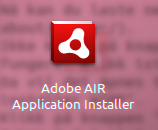

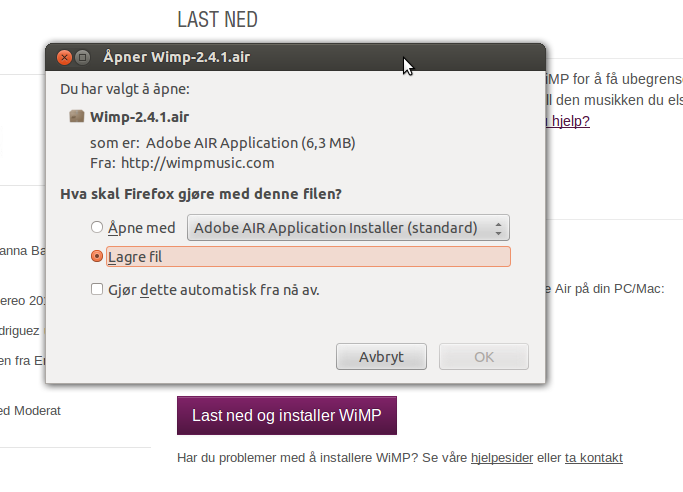
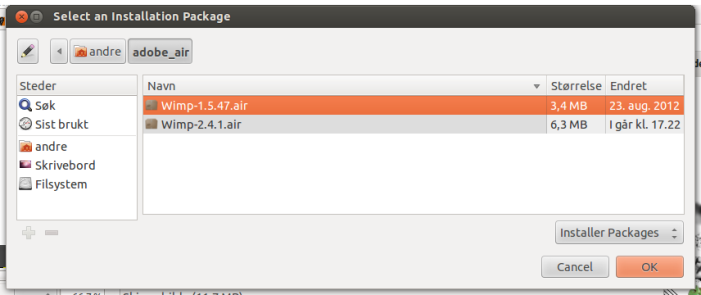


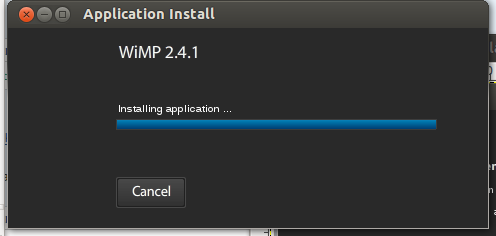

Du må være logget inn for å legge inn en kommentar.